
کسانی که به دنبال افزایش جذابیت پیج اینستاگرام خود هستند و می خواهند استوری هایشان، بازخورد فوق العاده ای داشته باشد، اولین ایده ای که به ذهنشان می رسد، ساخت کاور هایلایت اینستاگرام است. اگر این قابلیت نسبتا جدید اینستاگرام شما، کاوری جذاب و چشم نواز داشته باشد، کاربران برای دیدن هایلایت های شما لحظه شماری می کنند.
در وهله اول یک کاور جذاب برای هایلایت، Impression استوری های شما را افزایش می دهد. استفاده از این کاورها، برای هر کسب و کار یا هر فردی که قصد نمایش موفق تر استوری های خود را دارد، کاربردی است.
حال ممکن است شما با سوالاتی در این رابطه، روبرو شوید:
چگونه کاور هایلایت اینستاگرام درست کنیم؟
آیا برای ساخت کاور هایلایت اینستاگرام، نیاز به مهارت خاصی است؟
آیا فقط یک طراح گرافیک حرفه ای می تواند کاور بسازد؟
پاسخ تمام این سوالات به همراه جدیدترین نکات و ایده های خاص، در این مقاله بررسی خواهد شد.
ابتدا بهتر است با بخش پربازدید پیج های موفق در اینستاگرام آشنا شوید و سپس با مراحلی که توضیح می دهیم، این بخش را برای خود، فعال کنید.
🔵 چرا هایلایت یک قابلیت ارزشمند اینستاگرام است؟

کاربرد بخش هایلایت اینستاگرام برای نگهداری استوری های ارزشمند شماست. تا چند وقت گذشته، بعد از 24 ساعت استوری شما حذف شده و کاربران نمی توانستند، استوری های قدیمی شما را ببینند و شما نیز فقط در بخش آرشیو، به استوری های قدیمی خود، دسترسی داشتید. اما با این بروز رسانی شگفت انگیز اینستاگرام می توانید استوری های خود را دسته بندی کرده و با یک کاور جذاب برای بازدید کاربران، آماده کنید.
اگر قصد دارید در کنار یادگیری نکات آموزش سئو و جذب مخاطب برای وب سایت، از هایلایت برای جذب کاربر اینستاگرام و سایت استفاده کنید، تا انتهای این مقاله همراه ما باشید تا به بهترین شکل با این قابلیت آشنا و نحوه بهینه سازی آن را بیاموزید.
در نتیجه با داشتن یک استراتژی مشخص همانند استراتژی سئو یک برنامه موضوعی برای هایلایت ها در نظر بگیرید و از این قابلیت ارزشمند اینستاگرام بهره مند شوید.
🔵 مراحل ساخت هایلایت اینستاگرام
برای اینکه به راحتی بتوانید بهترین استوری های خود را در دسته بندی های زیبا و جذاب برای کاربران به نمایش بگذارید، لازم است که مراحل زیر را طی کنید:
- ابتدا باید یکی از استوری های خود را باز کنید.(در صورتی که در 24 ساعت گذشته استوری جدیدی منتشر نکرده اید، می بایست وارد بخش آرشیو و سپس بخش استوری ها، شوید)
- در گوشه پایین سمت راست، بر روی هایلایت کلیک کنید.
- در این قسمت، می بایست نامی برای هایلایت خود، انتخاب کنید و سپس بر روی Done کلیک کنید.
برای اضافه کردن هایلایت جدید نیز می بایست، مراحل زیر را پیگیری کنید:
- به صفحه پروفایل اینستاگرام خود بروید
- در ردیف هایلایت های ایجاد شده خود، با علامت (+) برخورد می کنید.
- با کلیک روی (+) وارد بخش آرشیو استوری های خود، خواهید شد
- در اینجا استوری های که می خواهید در هایلایت جدید خود، قرار بگیرند را انتخاب کنید.
- سپس با کلیک روی Next صفحه جدیدی برای شما نمایش داده می شود که می بایست نامی برای هایلایت خود انتخاب کرده و در صورتی که کاوری برای هایلایت خود، در نظر دارید از در قسمت بالای اضافه کردن نام، بر روی Edit cover کلیک کرده و از قسمت گالری کاور مورد نظر را انتخاب کنید.
- در انتها با کلیک بر روی Done، هایلایت شما ساخته شده و در کنار دیگر هایلایت ها قرار می گیرد.
حال اگر به صفحه پروفایل پیج اینستاگرام خود بروید، این هایلایت ایجاد شده را با نام مشخص خود، می بینید. این هایلایت در صورتی که یک کاور جذاب و شگفت انگیز و البته، مرتبط با استوری های آن داشته باشد، نظر هر کاربری را به خود جلب خواهد کرد.
برای ایده پردازی می توانید به پیج آموزش سئو سایت نیوسئو در اینستاگرام مراجعه کنید.
🔵 کاور هایلایت اینستاگرام چیست؟
کاور هایلایت، تصویری است که برای هر یک از هایلایت های موجود در پیج خود می توانید قرار دهید. طراحی و ساخت مناسب این تصاویر می تواند در وجهه حرفه ای پیج اینستاگرام شما بسیار موثر باشد. معمولا این کاور ها با طرح های ساده و در عین حال زیبا طراحی می شوند، همچنین دارای رنگ بندی های مشابه هستند.
اگر می خواهید برای پیج کسب و کار خود کاور هایلایت بسازید و از رنگی به عنوان رنگ سازمانی برای برند خود استفاده می کنید، آن رنگ برای ساخت کاور هایلایت پیج شما نیز گزینه مناسبی است.
 حالا وقتشه! اینو بخون: ترفندهای اینستاگرامپیشنهاد نویسنده این است که اول مقاله بالا را خوانده و سپس ادامه این مقاله را بخوانید.
حالا وقتشه! اینو بخون: ترفندهای اینستاگرامپیشنهاد نویسنده این است که اول مقاله بالا را خوانده و سپس ادامه این مقاله را بخوانید.
🔵 مراحل ساخت کاور هایلایت اینستاگرام با Canva
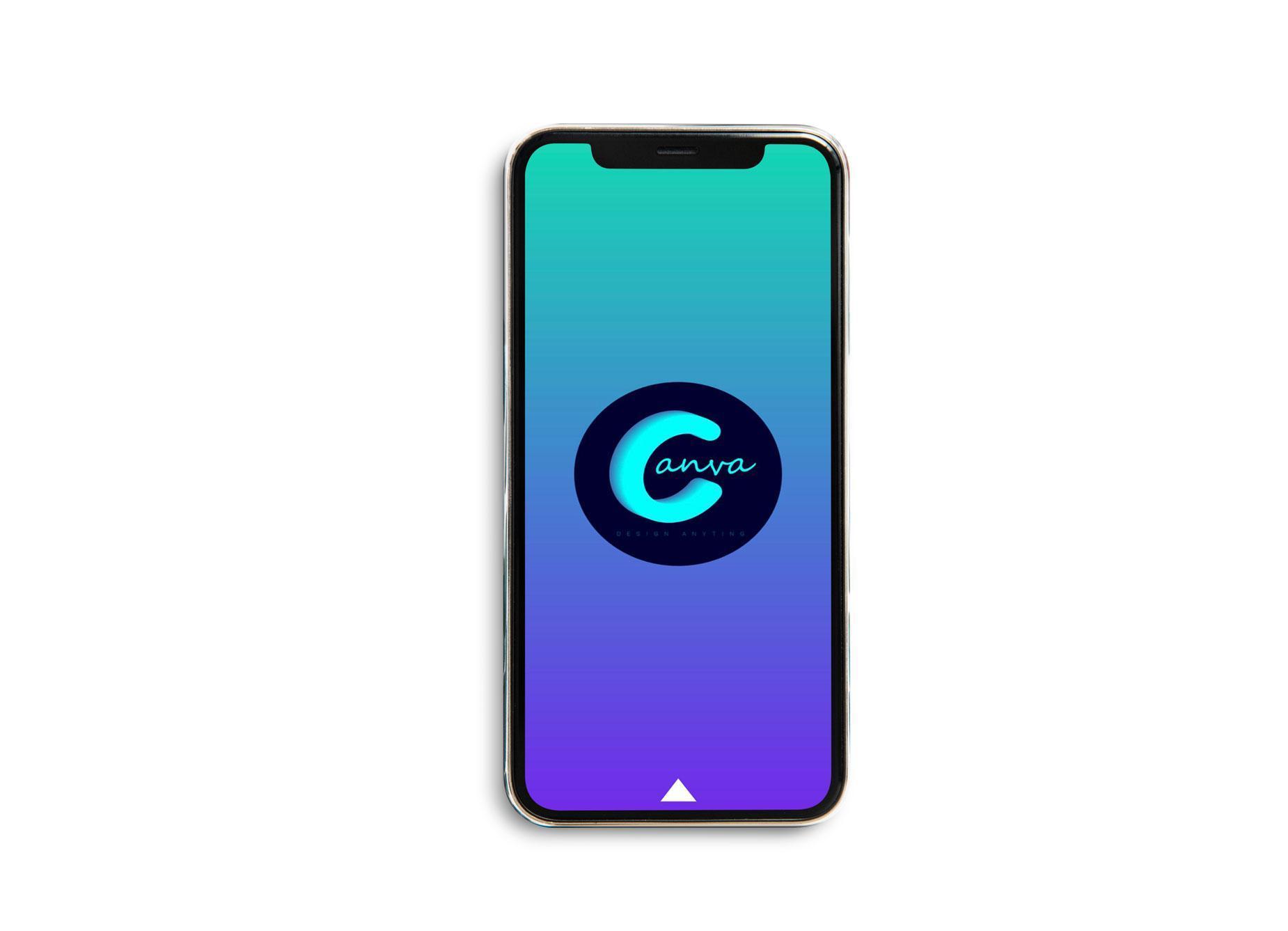
یکی از کاربردترین و بهترین ابزارهای ساخت کاور هایلایت اینستاگرام، ابزار Canva است. اگر بخواهیم به سادگی متوجه شویم که چگونه کاور هایلایت اینستاگرام درست کنیم، این ابزار برای ما بسیار کارآمد خواهد بود.
ابتدا باید بدانید که اینستاگرام به شما اجازه داده است که هر نوع عکس را به عنوان کاور برای هایلایت های خود، انتخاب کنید. پس نیازی نیست که حتما زمان و هزینه های سنگینی برای طراحی گرافیکی و تخصصی برای ساخت کاور هایلایت اینستاگرام پرداخت کنید. کافیست کار با یک یا دو ابزار طراحی گرافیکی را بیاموزید تا بتوانید بهترین ها را برای کاور هایلایت اینستاگرام خود طراحی کنید.
ابزارهایی مانند Canva و Adobe Spark کاورهای آماده ای دارد که شما می توانید به راحتی بهترین طرح ها را برای طراحی کاور هایلایت اینستاگرام، استفاده کنید
برای طراحی کاور هایلایت اینستاگرام باید مراحل زیر را پیگیری کنید:
✔️ مرحله اول: ساخت اکانت در Canva

این مرحله بسیار ساده است. در صورتی که بر روی مرورگر کروم خود، یکی از حساب های google خود را فعال کرده باشید، به راحتی می توانید با ورود به وب سایت Canva و کلیک بر روی Sign up و انتخاب ورود با اکانت گوگل، وارد حساب کاربری در Canva شوید.
✔️ مرحله دوم: ورود به بخش کاورهای هایلایت اینستاگرام

زمانی که شما وارد حساب کاربری خود در این ابزار شدید، می بایست بخش کاورهای هایلایت برای اینستاگرام را پیدا کنید. برای این کار به سادگی می توانید در صفحه اصلی سایت این بخش را بیابید، این ابزار نه تنها برای طراحی کاور هایلایت اینستاگرام، مناسب است، بلکه امکانات ویژه دیگری مانند طراحی لوگو، طراحی کاور پست اینستاگرام، طراحی کاور استوری اینستاگرام و طراحی کاور و پوستر برای دیگر شبکه های اجتماعی را به شما می دهد.
در بین این موارد شما باید بخش Instagram Story Highlight Covers را بیابید. با کلیک روی آن، دنیایی از کاورها با طرح های مختلف را به شما نمایش می دهد.
✔️ مرحله سوم: ساخت کاور با طرح های آماده یا خلق طرح جدید؟!

در این مرحله از ساخت کاور هایلایت اینستاگرام، شما دو راه پیش روی خود دارید. شما هم می توانید از دنیای طرح های آماده کاور هایلایت اینستاگرام، استفاده کنید و هم این طور با تنظیمات و ابزارهایی که Canva در اختیار شما، قرار می دهد، یک طرح شخصی سازی شده و جدید، برای خود، تولید کنید. اینجا به پاسخ سوال چگونه کاور هایلایت اینستاگرام درست کنیم، خواهید رسید. من درباره تصویر بالا که بخش Instagram Story Highlight Covers یا همان بخش کاورهای هایلایت اینستاگرام Canva است، لازم است 2 نکته را به شما بگویم:
1. در گوشه سمت چپ شما آیکون Color را مشاهده می کنید که یک قابلیت جالب و کاربردی Canva است. شما کلیک بر روی آن، می توانید رنگ دلخواه خود را برای انتخاب کاور هایلایت اینستاگرام، انتخاب کنید. سپس کانوا، تمام کاورهایی که به این رنگ نزدیک است یا اینکه درصد بیشتر تصویر آن، شامل این رنگ است، را برای شما جستجو و در نتایج نشان می دهد.
2. بخشی کنار طرح های کاورهای آماده وجود دارد که علامت + وسط آن قرار دارد. شما با کلیک بر روی آن می توانید به ساخت کاور هایلایت اینستاگرام خود، بپردازید.
همان طور که گفته شد، شما دو روش برای ساخت کاور هایلایت اینستاگرام با ابزار Canva دارید:
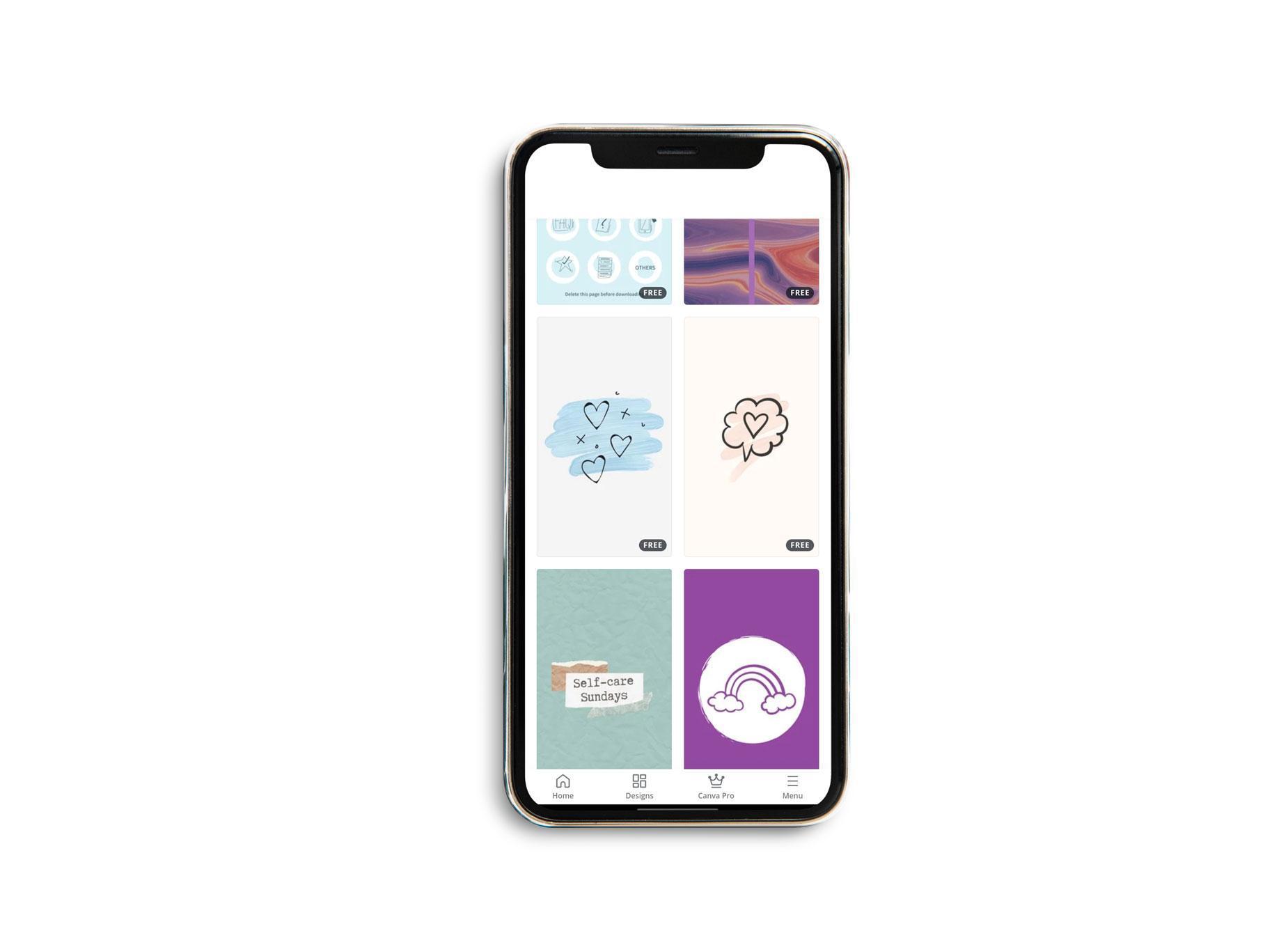
✔️ روش اول: ساخت کاور هایلایت با طرح های آماده Canva
برای اینکه بتوانید کاورهای آماده Canva شخصی سازی کنید، نیاز به مهارت خاصی نیست. ابتدا باید طرح دلخواه خود را انتخاب کنید، طرحی که می دانید با ایجاد تغییرات بر روی آن، می توانید بهتری کاور هایلایت اینستاگرام را طراحی کنید. ما قدم به قدم مراحل ساخت کاور هایلایت برای اینستاگرام را به شما توضیح می دهیم:
1. انتخاب یک طرح مناسب
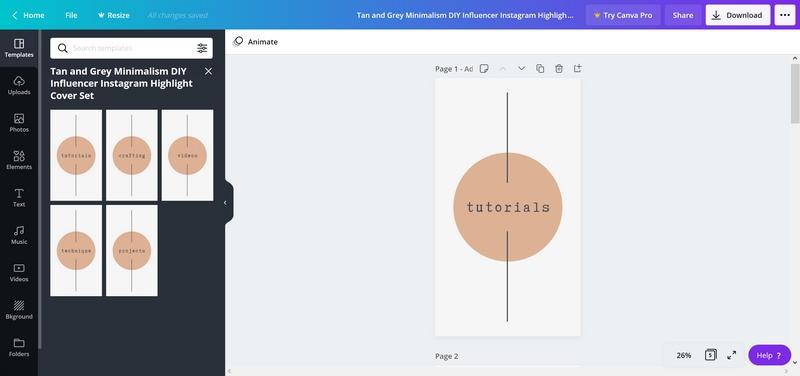
زمانی که بر روی طرح مورد نظر کلیک کنید، با تصویر زیر مواجه خواهید شد. همان طور که می بینید من یکی از طرح ها انتخاب کرده ام و پس از انتخاب با صفحه ای که در تصویر زیر می بینید، مواجه می شوید. در ادامه آموزش ساخت کاور هایلایت اینستاگرام، بخش به بخش این صفحه را برای شما توضیح می دهیم:
ابتدا بخش های روی نوار بنفش-آبی را به شما توضیح می دهیم:
Home : در صورتی که بخواهید دوباره به صفحه انتخاب طرح ها برگردید، می توانید از این آیکون استفاده کنید.
File: زمانی که روی این گزینه کلیک کنید، به صورت منو آبشاری، با گزینه های مختلفی روبرو می شوید. این گزینه ها مربوط به طرح انتخاب شده است. مهم ترین بخش های منو File عبارت اند از:
- بخش Show که برای فعال کردن خط کش، گزینه Marjin برای تناسب ابعاد طرح پس از انجام تغییرات، فعال کردن راهنمای ابزار می باشد.
- بخش Create New Design که برای انتخاب طرح های دیگر برای دیزاین جدید است
- بخش Save که برای ذخیره طرح خود زمانی که می خواهید ادامه تغییرات خود را به زمانی دیگر موکول کنید، است. در بخش save می توانید برای خود Folder در فضای ابری Canva ایجاد کرده و طرح خود را آنجا ذخیره کنید
- بخش Download که پس از ساخت کاور هایلایت اینستاگرام، می بایست از این طریق آن را دانلود و در سیستم خود، ذخیره کنید. البته گزینه دانلود به صورت اختصاصی نیز بر روی همین نوار بنفش-آبی قرار دارد.
Resize: این بخش زمانی که شما اکانت کانوای خود را به اکانت ویژه تبدیل کنید، می توانید طرحی که ساخت اید را برای سایز شبکه های اجتماعی دیگر تولید و استفاده کنید.
Share: برای اشتراک گذاری این فایل ساخته شده در شبکه های اجتماعی دیگر می باشد.
 حالا وقتشه! اینو بخون: آموزش سئوپیشنهاد نویسنده این است که اول مقاله بالا را خوانده و سپس ادامه این مقاله را بخوانید.
حالا وقتشه! اینو بخون: آموزش سئوپیشنهاد نویسنده این است که اول مقاله بالا را خوانده و سپس ادامه این مقاله را بخوانید.
آیکون… : این بخش بیشتر مربوط به اشتراک گذاری کاور ساخته شده در ابزارها و فضای مجازی دیگر شبکه های اجتماعی است.
نکته مهم: Canva این ابزار را برای طراحی و ساخت لوگو، کاور، قالب پست برای دنیایی از شبکه های اجتماعی، طراحی کرده است. در نتیجه اگر قصد دارید برای پست ها و استوری های خود نیز قالب طراحی کنید، این ابزار امکانات ویژه ای را در اختیار شما قرار می دهد. Canva برای کاربرانی که در این ابزار ثبت نام کرده باشند، امکان استفاده رایگان از امکانات Canva Pro برای مدت 30 روز را می دهد.
2. آپلود تصویر برای ساخت کاور هایلایت اینستاگرام
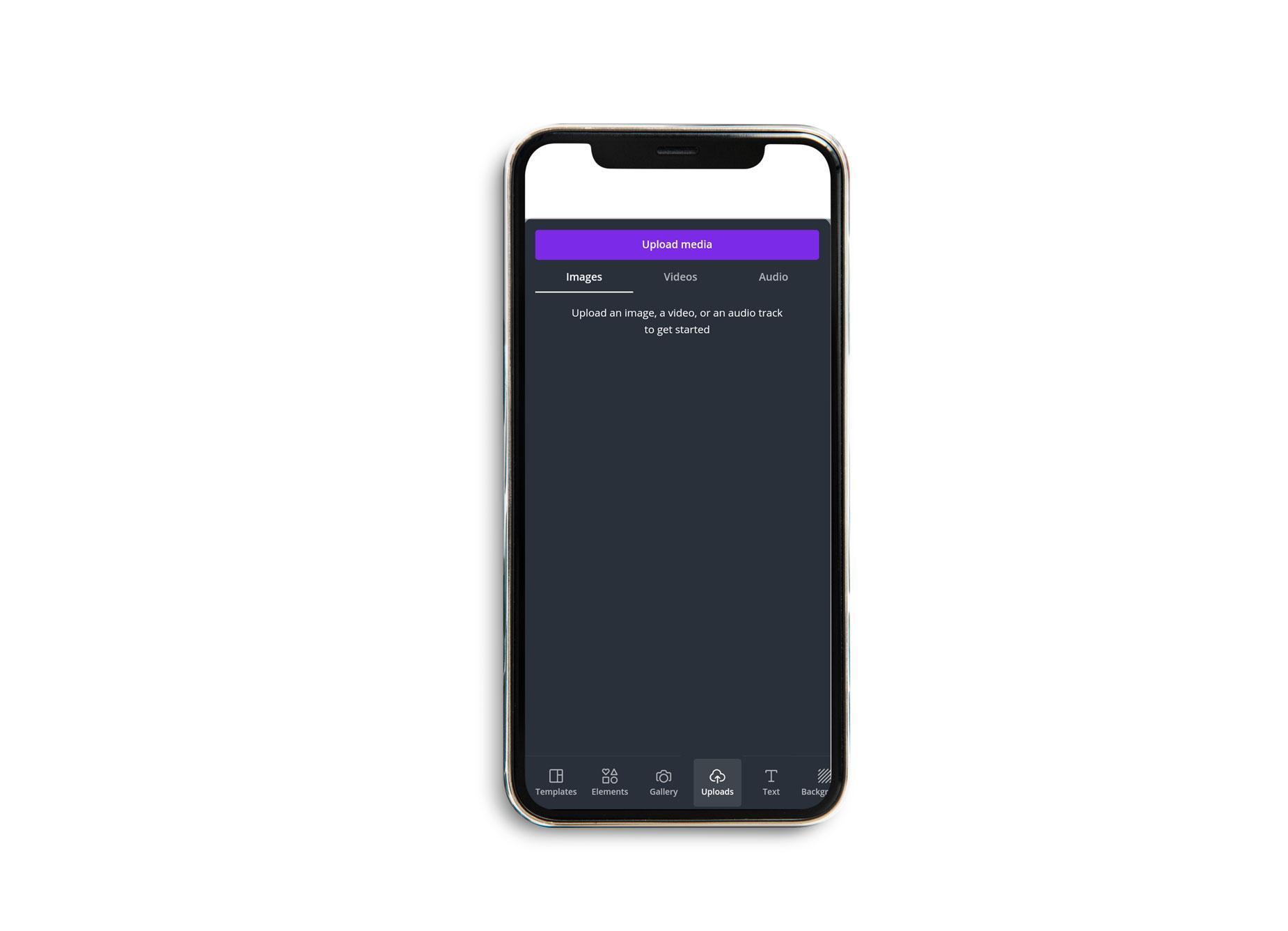
یکی از قابلیت هایی که ابزار کانوا در اختیار شما قرار می دهد، امکان قرار دادن تصویر دلخواه خود به جای طرح دایره ای شکل کاور آماده است. یعنی شما به راحتی می توانید بهترین و مناسب ترین تصویر را برای کاور هایلایت خود انتخاب کنید. برای این کار کافیست بر روی بخش photo که عکس های متنوعی را در اختیار شما قرار می دهد، استفاده کنید یا اینکه از بخش upload تصویر دلخواه خود را آپلود کنید.
3. بخش Element برای طراحی کاور هایلایت اینستاگرام
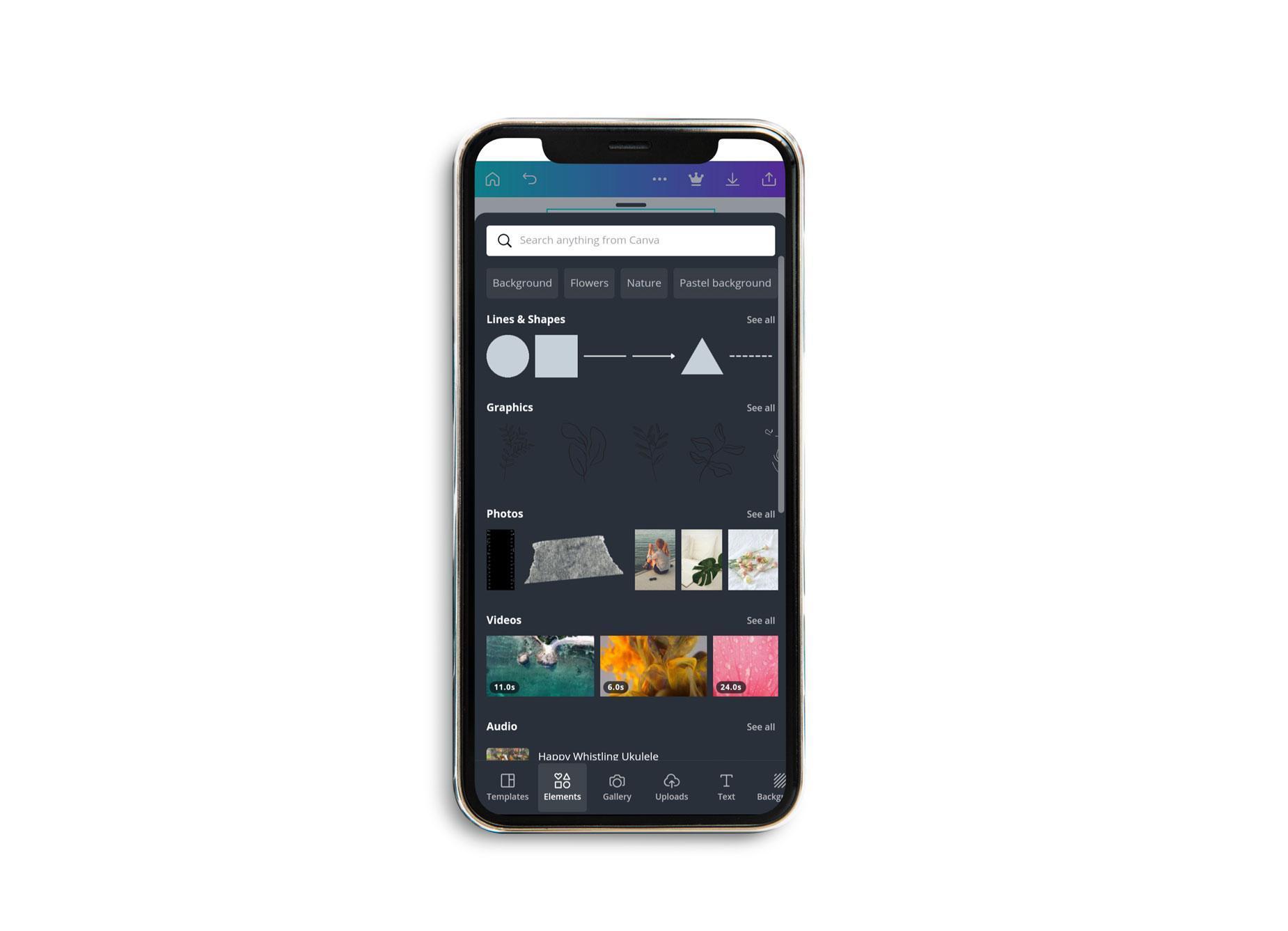
طرح هایی که Canva در اختیار شما عزیزان قرار می دهد، شکلک هایی در وسط آن قرار داده است که نوع کاربری هر هایلایت را با این شکلک ها، متمایز کرده است. مثلا برای هایلایت استوری های عاشقانه، بسیاری شکلک قلب را انتخاب می کنند و برای استوری های خانوادگی، شکلکی که به این موضوع مربوط باشد، را بر می گزینند. در بخش شما می توانستید به جای این شکلک، تصویری را جایگزین کنید. اما در بخش Elements دنیایی از این شکلک های وجود دارد که شما می توانید برای ساخت کاور هایلایت اینستاگرام، به صورت کاملا تخصصی شکلک مورد نظر را انتخاب کنید.
4. بخش Text
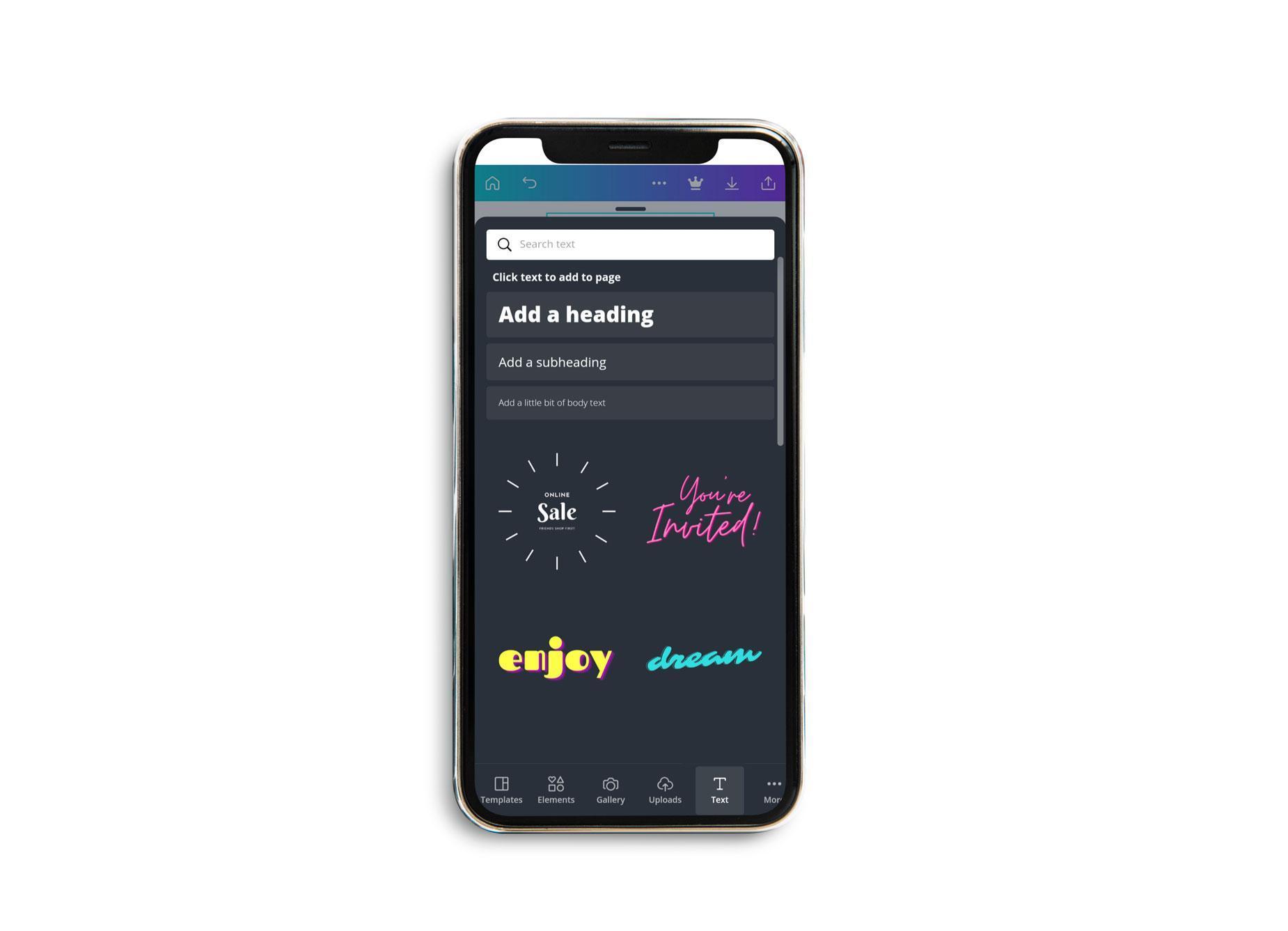
اگر دوست نداشتید تصاویر دلخواه خود را برای کاور انتخاب کنید، اگر تمایلی برای انتخاب شکلک برای کاورها نداشتید، می تواند فقط پس زمینه ای را برای انتخاب و برای آن متن یا عبارتی را بنویسید. برای این کار می بایست از بخش Text استفاده کنید. با کلیک بر روی آن فونت های متنوع را به شما نمایش می دهد که البته این تنوع فقط برای یادداشت انگلیسی کاربرد دارد. البته اگر می خواهید یک عبارت فارسی شکیل بر روی کاور خود قرار دهید، می توانید آن را با فونت فارسی دلخواه خود در فوتوشاپ نوشته و تصویر آن را در این ابزار آپلود کنید.
5. بخش Background
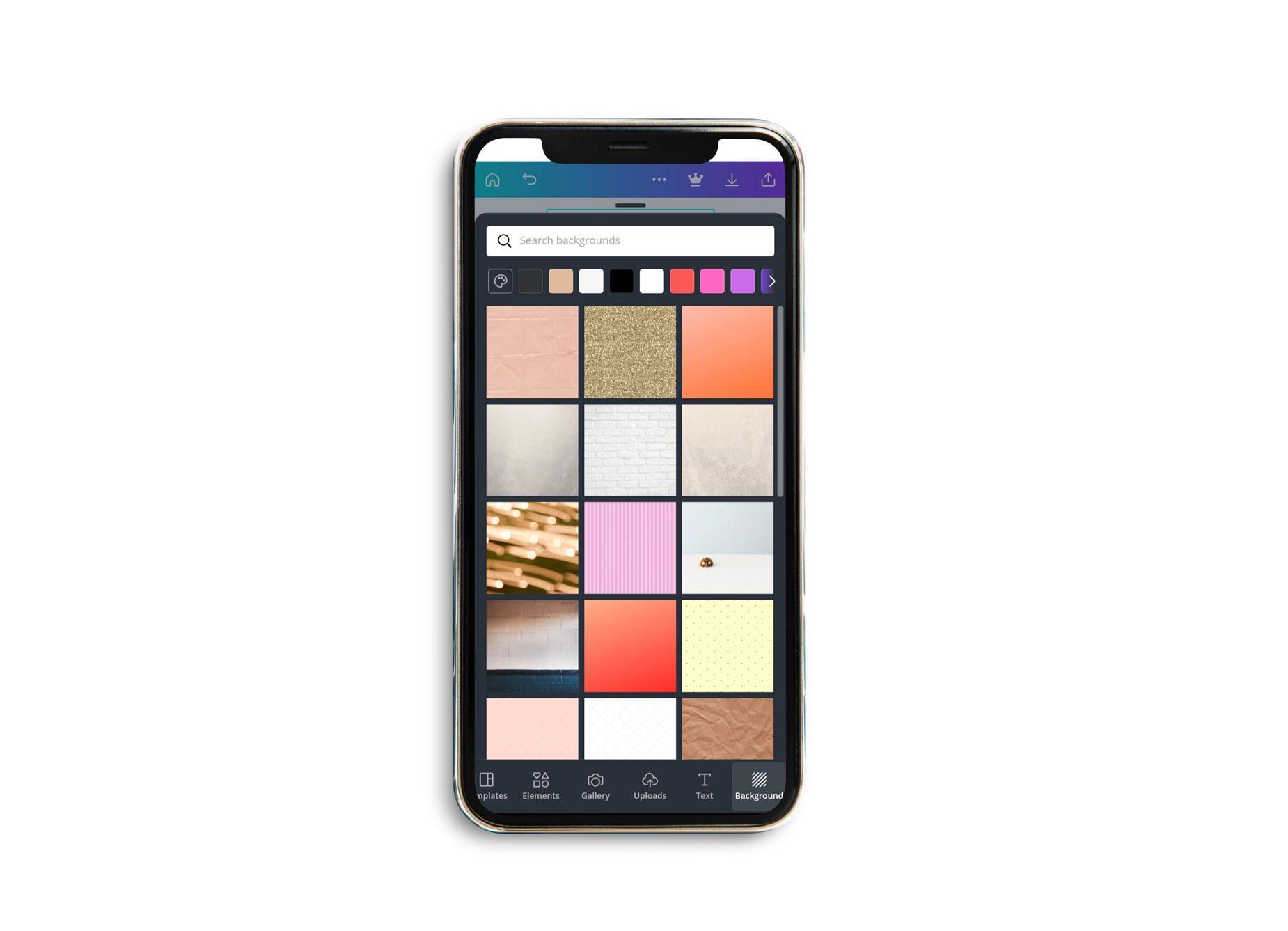
این بخش در مراحل ساخت کاور هایلایت اینستاگرام، لازم به توضیح نیست. شما می توانید در این بخش تصویر پس زمینه کاور هایلایت را تغییر دهید. البته این مورد بیشتر برای کاور های آغازین هایلایت ها کاربرد دارد نه کاور گرد هایلایت. قطعا می دانید که برای بهینه سازی بهتر هایلایت ها، بهتر است که برای هر کدام یک استوری در صفحه اول، قرار دهید.
این بخش به شما تصاویر پس زمینه زیادی پیشنهاد می دهد که بعید است نتوانید از میان دنیای پس زمینه های هایلایت اینستاگرام کانوا، یکی را نپسندید. کانوا این قابلیت را نیز برای شما قرار داده است که رنگ این تصاویر پس زمینه را نیز تغییر دهید.
 حالا وقتشه! اینو بخون: سئو اینستاگرامپیشنهاد نویسنده این است که اول مقاله بالا را خوانده و سپس ادامه این مقاله را بخوانید.
حالا وقتشه! اینو بخون: سئو اینستاگرامپیشنهاد نویسنده این است که اول مقاله بالا را خوانده و سپس ادامه این مقاله را بخوانید.
روش دوم: ساخت 0 تا 100 کاور هایلایت بدون طرح های پیش فرض
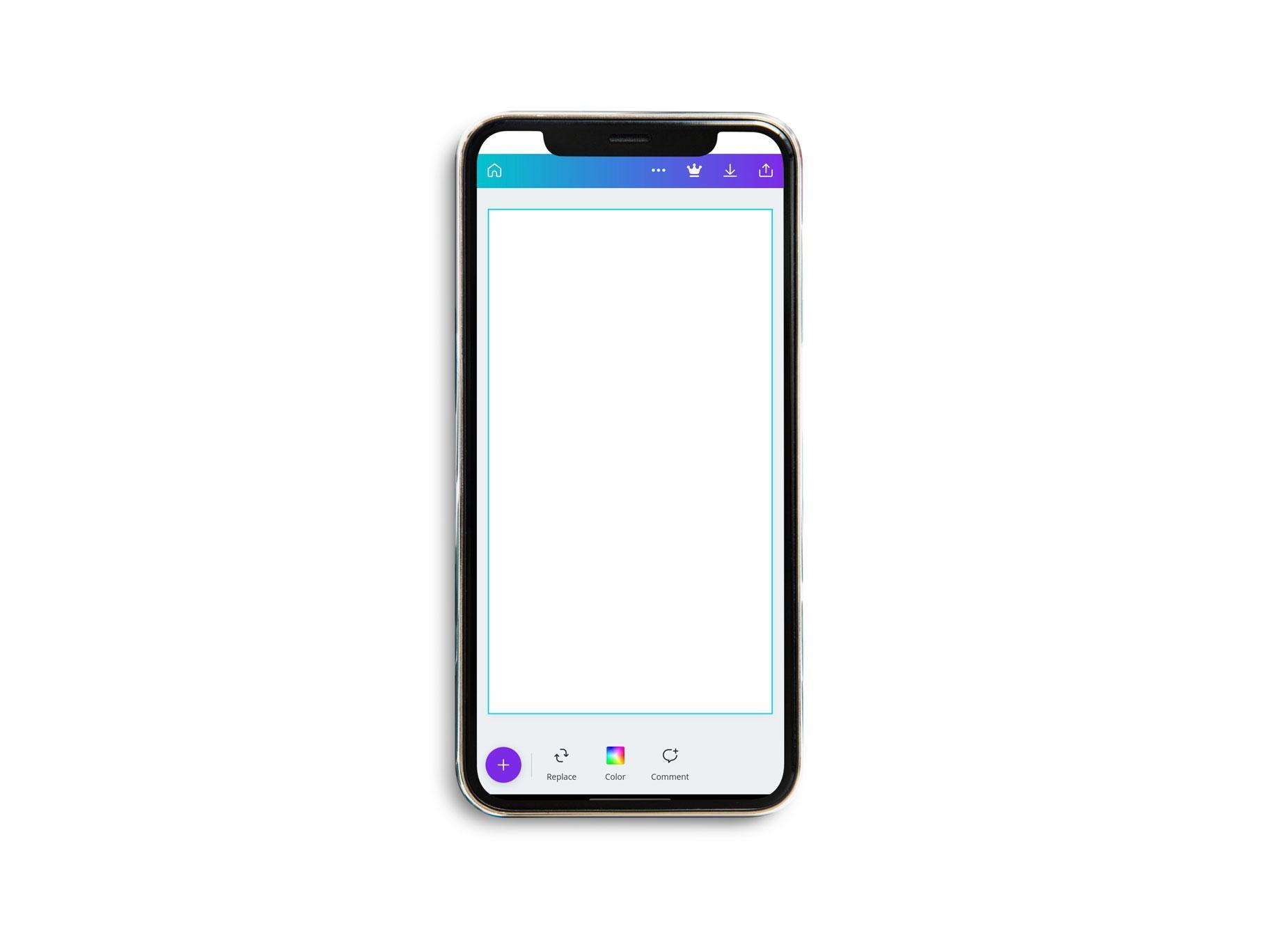
در بخش قبلی سعی کردیم نکاتی را به شما آموزش دهیم که به راحتی بتوانید بهترین کاورها را برای نمایش بهتر استوری های خود، طراحی و بهینه سازی کنید. در این بخش می خواهیم راهکارهایی را به شما آموزش دهیم که خودتان صفر تا صد کاور هایلایت اینستاگرام را طراحی کنید. نرم افزارهای زیادی هستند که این قابلیت را دارند. اما رابط کاربری کانوا به قدری ساده و کاربردی است که هر فردی بدون داشتن مهارت، نیز می تواند کار طراحی کاور هایلایت اینستاگرام را انجام دهد.
شما برای طراحی کاور باید با بخش های زیر درگیر شده تا بتوانید کاور مورد علاقه خود را بسازید:
بخش Upload: این بخش برای آپلود تصاویر خودتان است که می خواهید در بخش از کاور قرار بگیرند (توضیحات کامل تر در پاراگراف های قبلی)
بخش photo: از این بخش می توانید به گنجینه تصاویر Canva دسترسی پیدا کرده و مناسب ترین تصویر را برای خود انتخاب کنید. البته روش های دیگری نیز برای پیدا کردن تصویر مورد نظر وجود دارد. پس در این زمینه دست شما بسته نیست و منابع زیادی برای انتخاب تصویر در دنیای مجازی وجود دارد.
بخش Element: این بخش را مفصل در سرفصل قبلی توضیح داده ایم. شما در این قسمت می توانید اشکال زیادی را برای طراحی کاور انتخاب کنید.
بخش text: که برای نوشتن متن یا عبارت برای کاور هایلایت اینستاگرام، کاربرد دارد
بخش Background: که همان که در پاراگراف های قبلی گفته شد، برای انتخاب پس زمینه برای کاور هایلایت است.
امیدوارم این راهنمایی شخصی بنده از ابزار Canva برای ساخت کاور هایلایت، کاربردی بوده باشد. ما سعی کردیم تجربه کاری خود را در کار با این ابزار در اختیار شما قرار دهیم. در ادامه نیز قصد داریم ابزارهای دیگری را معرفی کنیم که به شما کمک می کند که کاورهای حرفه ای تری را بسازید.
 حالا وقتشه! اینو بخون: ادیت عکس برای اینستاگرامپیشنهاد نویسنده این است که اول مقاله بالا را خوانده و سپس ادامه این مقاله را بخوانید.
حالا وقتشه! اینو بخون: ادیت عکس برای اینستاگرامپیشنهاد نویسنده این است که اول مقاله بالا را خوانده و سپس ادامه این مقاله را بخوانید.
13 اپلیکیشن ساخت کاور هایلایت اینستاگرام
استوری و هایلایت های اینستاگرام شاید دو مورد از محبوب ترین ویژگی های این شبکه اجتماعی باشد و به نظر می رسد، محبوبیت این دو، به این زودی از بین نخواهد رفت. همانطور که ممکن است از قبل بدانید، هایلایت ها فقط داستانهایی هستند که بیش از 24 ساعت ماندگاری معمول دارند و در بالای پروفایل اینستاگرام شما برجسته می شوند. بنابراین، فقط ضروری است که این هایلایت ها زیباسازی شوند تا محبوبیت بیشتری پیدا کرده و بازخورد بهتری برای شما داشته باشند.
- نرم افزار HIGHLIGHT COVER MAKER
- نرم افزار StoryLight
- نرم افزار Adobe Spark
- وبسایت Pinterest
- نرم افزار و وب سایت Placeit
- نرم افزار Over
- نرم افزار BeFunky
- نرم افزار PicMonkey
- نرم افزار Visme
- اپلیکیشن Snappa
- نرم افزار PicsArt Photo Editor
- نرم افزار Mojito
- نرم افزار StoryArt
در ادامه این مقاله می خواهیم این ابزارها و اپلیکیشن ها را برای ساخت کاور هایلایت اینستاگرام، معرفی کنیم:
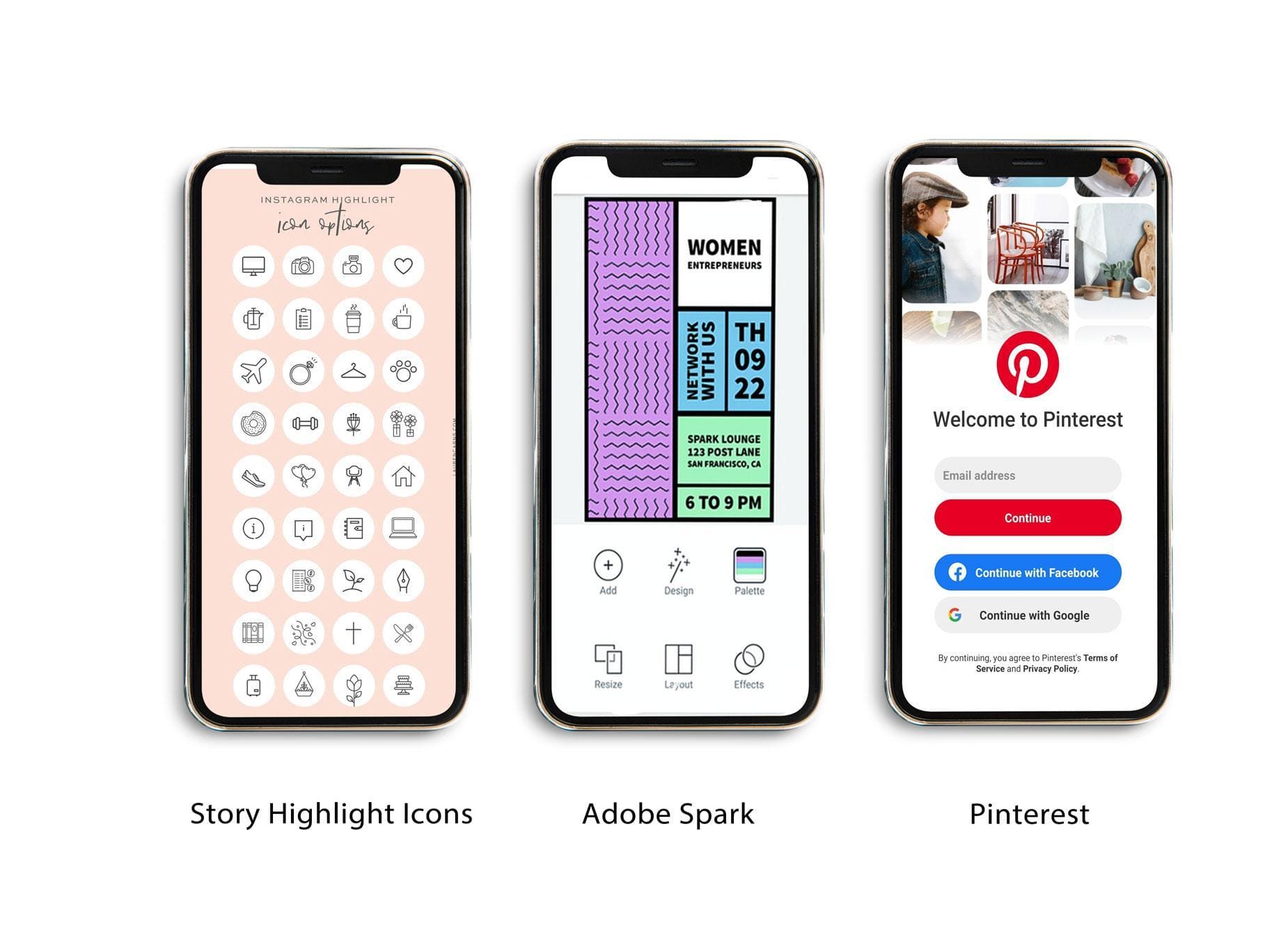
1. نرم افزار HIGHLIGHT COVER MAKER
آنچه در مورد برنامه Highlight Cover Maker برای ما جالب بود، مجموعه گسترده ای از آیکون و کاورهای آن است. شما برچسب های کوچک قابل ستایش را در زمینه های مختلف پیدا خواهید کرد. از زمینه های آبرنگ خوش رنگ گرفته تا زمینه های جامد کلاسیک، همه چیز را در اینجا خواهید یافت.
خب، وقتی صحبت از استیکرهای جذاب برای استفاده به عنوان کاور هایلایت می شود، ناامید کننده نیست.
خوبی این برنامه این است که شما می توانید پس زمینه ها و استیکرها را با هم ترکیب کنید و به آنها جلوه ویژه متناسب با علاقه خود دهید و این تمام ماجرا نیست. همچنین می توانید متن را به کاورها اضافه کنید.
و روند ویرایش آن به سادگی قدم زدن در پارک است. برای باز کردن حالت ویرایش، تنها کاری که باید انجام دهید این است که یکی از آنها را انتخاب کنید.
تمام ابزارها را در پایین صفحه خواهید یافت. برای تغییر پس زمینه، روی نماد اول ضربه بزنید. به همین ترتیب، برای تغییر استیکرها، روی نماد ستاره کلیک کنید.
پس از اتمام، روی نماد دانلود در گوشه بالا سمت راست کلیک کنید و به همین سادگی، کاور هایلایت شما ساخته شد.
در حالی که استفاده از برنامه آسان است، Highlight Cover Maker با تبلیغاتی همراه است که ممکن است هر از گاهی حواس شما را پرت کند. جدا از آن، این برنامه با ترکیبی از قالب های رایگان و پولی نیز همراه است.
مهم ترین امکانات نرم افزار HIGHLIGHT COVER MAKER:
- امکان استفاده از 200 قالب آماده جذاب و هنری
- امکان انتخاب از میان 500 آیکون، لوگو و سمبل آماده برای طراحی و ساخت کاور هایلایت اینستاگرام
- ارائه کادرهایی جذاب برای طراحی کاور
- جعبه ابزاری با ویژگی ها و مزایای مختلف برای تغییر سایز، زوم کردن، برش و…
- قابلیت پیش نمایش قبل از انتشار و استفاده
- دارای بیش از 200 بافت برای پس زمینه
- قابلیت استفاده از عکس های دلخواه خودتان (از حافظه گوشی)
تمامی قابلیت های بالا در نسخه 2.6.4 این نرم افزار وجود دارد.
امتیاز در گوگل پلی: امتیاز 4.3 از 5.0
2. نرم افزار StoryLight
نرم افزار StoryLight برای ساخت کاور هایلات های اینستاگرام استفاده میشود. از قابلیت های این نرم افزار میتوان به شخصی سازی آسان و حرفه ای، پس زمینه های متنوع، دارابودن بیش از 400 مدل از پیش آماده شده، قابلیت اضافه کردن متن و حاشیه اشاره کرد. در زمانی که این نرم افزار را باز میکنید اولین چیزی که نظر شما را جلب میکند رنگ های زنده و منظم کاور هایلایت اینستاگرام آماده است.این نرم افزار دارای الگوهای رایگان و پولی میباشد.
مهم ترین امکانات نرم افزار StoryLight:
- دارای بیش از 400 طرح و مدل آماده به صورت پیش فرض
- دارای زمینه های جذاب مانند طرح سنگ، گل، مرمر و…
- دارای انواع آیکون و استیکرهای مختلف
- قابلیت اضافه کردن نوشته و متن به کاور
تمامی قابلیت های بالا در نسخه 8.3.2 این نرم افزار وجود دارد.
امتیاز در گوگل پلی: امتیاز 4.6 از 5.0
3. نرم افزار Adobe Spark
نرم افزار Adobe Spark یکی از نرم افزار های کاربردی در زمینه ساخت کاور هایلایت اینستاگرام است. با استفاده از این نرم افزار میتوانید از میان تمپلیت های بسیار زیادی که موجود است، کاور مورد نظر خودتان را سفارشی سازی کنید. این برنامه کاملا رایگان میباشد و تنها با چند کلیک میتوانید کاور بسیار زیبایی برای هایلایت اینستاگرام خود درست کنید. با استفاده از نرم افزار Adobe Spark علاوه بر طراحی کاور هایلایت میتوان ویدیو های کوتاه را ادیت زد و حتی صفحات وب طراحی کرد. این نرم افزار برای اندروید و ios در دسترس میباشد.
مهم ترین امکانات نرم افزار Adobe Spark:
- ساخته شده توسط شرکت بزرگ گرافیکی Adobe
- امکان آسان ترکیب تصاویر با یک دیگر
- ساخت پوسترها و کارت پستال های جذاب
- دارای انواع افکت های متنوع
- امکانات مختلف برای نوشتن روی تصاویر
- رنگ آمیزی اتوماتیک
تمامی قابلیت های بالا در نسخه 5.3.0 این نرم افزار وجود دارد.
امتیاز در گوگل پلی: امتیاز 4.5 از 5.0
4. نرم افزار GoDaddy Studio Pro (Over)
یکی دیگر از نرم افزار های بسیار کاربردی جهت ایجاد کاور برای هایلایت اینستاگرام، GoDaddy Studio Pro است. از این نرم افزار که قبلا با نام Over یاد می شد، می توانید به طور مستقیم در دستگاه اندروید یا iOS خود استفاده کنید. همچنین می توانید از عکسهایی که در تلفن همراه خود گرفتهاید به عنوان پس زمینه برای کاور ها استفاده کرده و حتی متن یا عناصر دیگری را به تصویر اضافه کنید.
نرم افزار Over دارای بیش از 10 هزار الگو، فونت، قالب و… می باشد. همچنین عناصری را که برای سریعتر کردن فرآیند ایجاد کاور برای هایلایت اینستا نیاز است، ارائه می دهد.
مهم ترین امکانات نرم افزار GoDaddy Studio Pro:
- دارای بیش از ۸۴۰۰۰ طرح،۳۵۰ فونت جذاب و ۷۰۰ قالب گرافیکی پیش فرض آماده
- امکان دسترسی بدون محدودیت زمانی به تصاویر باکیفیت و حرفه ای stock
- امکان استفاده از طرح های گرافیکی جدید به برنامه (به صورت روزانه افزوده می شود)
- قابلیت ویرایش و کار روی طرح های گرافیکی آماده
- قابلیت افزودن اشکال و عناصر گرافیکی مختلف به تصاویر
- اشتراک گذاری آسان تصاویر در اپ شبکه های اجتماعی
- وجود آیکون های گوناگون برای مناسبت های مختلف
- امکان تغییر سایز، حجم و اعمال تغییرات متنوع روی نوشته ها
- وجود پالت رنگ با طیف وسیعی از رنگ های جذاب
- رابط کاربری بسیار ساده و زیبا
تمامی قابلیت های بالا در نسخه 7.240 این نرم افزار وجود دارد.
امتیاز در گوگل پلی: امتیاز 3.6 از 5.0
5. نرم افزار BeFunky
یکی دیگر از شناخته شدهترین گزینهها در میان برنامهها برای ایجاد کاورهای هایلایت اینستاگرام، نرم افزار BeFunky است. گزینهای که بسیاری از ویژگیها را با کاربری آسان و به همراه یک کتابخانه گسترده از پسزمینه ها، عناصر و فونت هایی که میتوانید به صورت رایگان استفاده کنید، ارائه می دهد. این برنامه یکی از بهترین گزینه ها برای مبتدیان نیز می باشد.
6. نرم افزار PicMonkey
یکی دیگر از ابزارهای بسیار شناخته شده برای ویرایش تصویر PicMonkey است. درست مانند Canva، این برنامه ویژگی های کشیدن و رها کردن را برای شما ارائه می دهد تا انتقال تصاویر خود را به این نرم افزار بسیار آسان تر کنید.
استفاده از بهترین برنامه ساخت کاورهای هایلایت اینستاگرام میتواند ایده خوبی باشد زیرا هر کدام، کتابخانه عکس استوک خاصی را به کاربران خود ارائه میدهند. PicMonkey، فراتر از ارائه تصاویر استوک، به شما امکان می دهد تصاویر خود را آپلود کنید. هنگام انجام این کار، باید مراقب باشید که روی یک تصویر محافظت شده با حق چاپ کار نکنید، در غیر این صورت زحماتتان هدر می رود
همچنین PicMonkey قالب های خاص اینستاگرام را ارائه می دهد. برای استفاده از آنها، فقط باید الگوی استوری های اینستاگرام را برای کاور هایلایت خود یا هر یک از شبکه های اجتماعی دیگر، مانند فیسبوک و پینترست، انتخاب کنید.
7. نرم افزار Visme
Visme برنامه دیگری برای مرورگرهای وب است که شباهت زیادی به سایر برنامه های معرفی شده دارد. این وب اپلیکیشن کتابخانهای با وسعت زیاد به همراه عناصر و تصاویر برای ساخت کاورهای اینستاگرام به شما ارائه میدهد.
در این برنامه چندین ویدیو آموزشی ارائه شده که نحوه استفاده از این پلتفرم را به صورت کامل آموزش داده می دهند. در Visme طیف گسترده ای از قالب ها که شامل تصاویری جهت استفاده در پست های وبلاگ، کاور های اینستاگرام و سایر رسانه های اجتماعی است، ارائه می شود.
درست مانند برنامه Canva، اگر شما یک قالب با اندازه مناسب برای کاور های هایلایت اینستاگرام خود پیدا نکنید، می توانید یک قالب سفارشی با ابعاد مدنظر ایجاد کنید. برای این کار، یک پرروژه جدید ایجاد کرده و گزینه اندازه سفارشی را انتخاب کنید و آن را روی 1080×1920 پیکسل قرار دهید.
8. اپلیکیشن Snappa
Snappa یکی دیگر از بهترین برنامهها برای ایجاد کاور هایلایت است، اما این بدان معنا نیست که ویژگیها و قالبهایی را برای بسیاری از پلتفرم های دیگر ارائه نمیدهد. در هر ماه دانلود 3 قالب از این اپلیکیشن رایگان است و اگر بخواهید بیش از 3 قالب در ماه دانلود کنید، باید هزینه آن را بپردازید. همچنین بجز کاور هایلایت، اشکالی برای ایجاد عکس پروفایل شما ارائه می شوند که به راحتی می توانید از آن ها استفاده کنید.
9. نرم افزار PicsArt Photo Editor
آیا می توانید بیش از 60 میلیون استیکر و تصویر رایگان را در یک برنامه تصور کنید؟ برنامه PicsArt Photo Editor یک نرم افزار عالی برای طراحی نامحدود است که به شما این امکان را می دهد در مدت زمان بسیار کوتاهی یک کاور حرفه ای بسازید. در این نرم افزار به راحتی می توانید المان های مختلف را از تصویر حذف کرده یا آن ها را در یک کولاژ عکس ترکیب کنید. حتی می توان رنگ موی شخصی را تغییر داد و با ابزار های آرایشی عیوب صورت او را برطرف کرد.
10. نرم افزار Mojito
Mojito یک نرم افزار مدرن است که می تواند نیاز های گرافیکی رایج و ساده را در شبکه های اجتماعی کاملاً برطرف سازد. در این برنامه 500 نمونه کاور وجود دارد که برای پیشرفتهترین کاربران نیز کافی هستند تا خلاقیت خود را نشان دهند یا از این نمونه ها الهام بگیرند.
با استفاده از این نرم افزار نیز می توانید کاور های هایلایت بسیار جذابی را ایجاد کنید. انتشار مداوم محتوا برای درگیر نگه داشتن فالوورهای شما بسیار مهم است، بنابراین باید آن ها را با محتوای جدید و خلاقانه خود شگفت زده کنید. با Mojito، میتوانید طرحبندی خارقالعادهای برای استوری ها و کاور های IGTV ایجاد کنید. همچنین میتوانید با انتخاب الگو های متحرک و بافتهای طبیعی پسزمینه، تصاویر خود را جذاب تر کنید.
11. نرم افزار StoryArt
StoryArt نیز یک ابزار قدرتمند برای ساخت کاور هایلایت اینستاگرام است. این برنامه مانند بساری از نمونه های مشابه، رایگان است و توسط جعبه ابزاری که در اختیار شما قرار می دهد می توانید در چند دقیقه یک عکس خام را ویرایش کرده و از آن یک کاور جذاب بسازید. کار با این برنامه بسیار آسان است و نیاز به آموزش خاصی ندارد.
در StoryArt بیش از 2000 قالب وجود دارند که به شما در طراحی هرچه بهتر تصاویر کمک می کنند. همچنین امکان انتقال فایل های تصویری از گالری تلفن همراه به این برنامه وجود دارد.
این مقاله ادامه دارد…


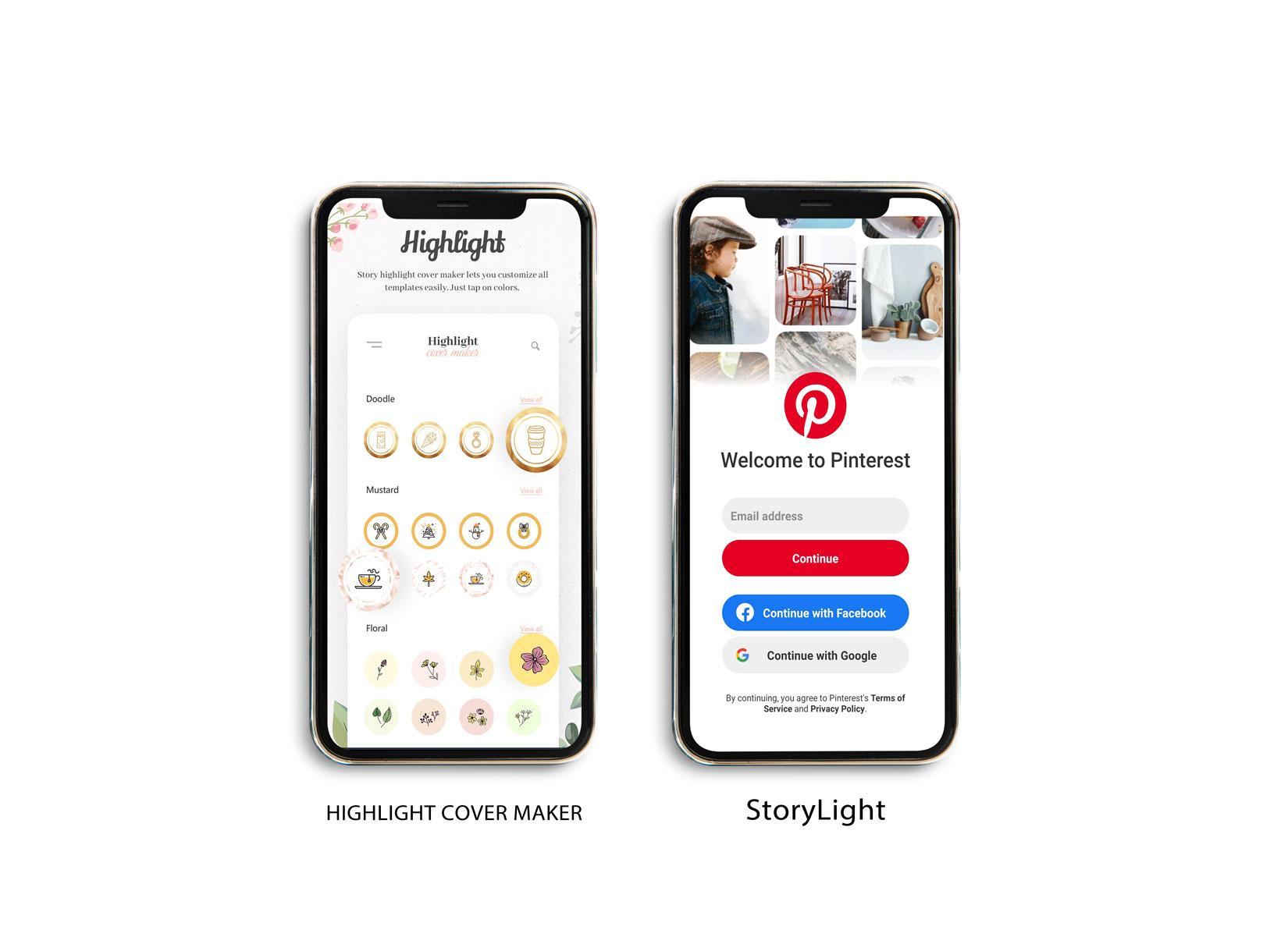








دمت گرم مهندس . خدایش آموزش باید اینجوری باشه ساده و دقیق ۱۰۰ ستاره کمته
سلام
ممنون از بازخورد مثبت شما.
عااالی بود مرسی خیلی بدردم خورد
سلام ببخشید چجوری میتونیم کاور اینستای یه نفر دیگه رو دانلود کنیم؟
درود بر شما
با استفاده از ربات تلگرامی Regrambot
سلام برای من گزینه استفاده از گالری رو نمیاره برای کاور چکار کنم؟؟ اینستاx
اگر اپ رو آپدیت کنید احتمال زیاد اوکی میشه
سلام.واسه من قسمت کاور گذاشتن و تغییر کاور هایلایت اصلا وجود نداره.علتش چیه؟؟ چیکار کنم؟؟
برای استفاده بهتر از CANVA بهتره که اکانت این اپ رو برای خودتون فعال کنید
سلام
ممنونم. بخش مجموعه آیکن ها ی کانوا را چه کنیم یه برای کاور هایلایت بعضی وقتا کانوا مجموعه ءیکن ارایه داده اونو چطور تفکیک و استفاده کنم لطفا راهنمایی کنین سریع
من متوجه سوال شما نشدم دوست عزیز
عااااااالی مثل همیشه. خیلی ممنونم
درود دوست عزیز
ممنون از حمایت شما